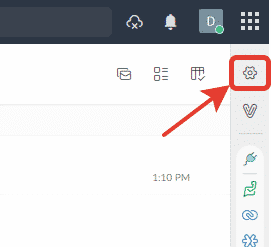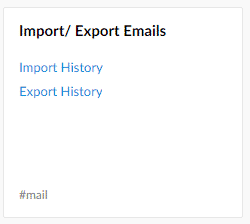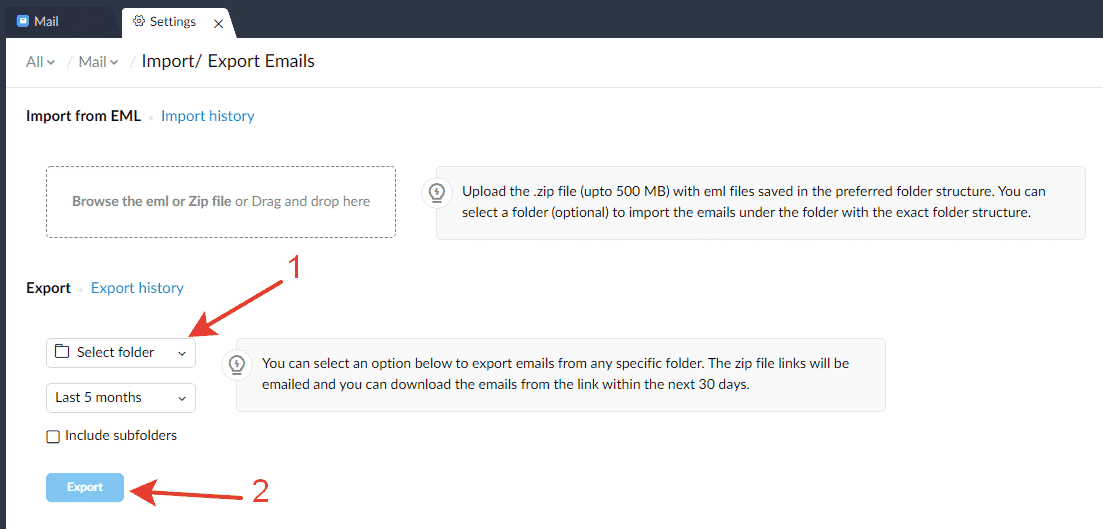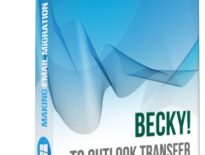Hva er Zoho Mail
Zoho Mail er en profesjonell e-postvertstjeneste for private brukere og bedrifter. Tjenesten er en del av Zoho Online Office Suite som først ble publisert i 2005. E-posttjenesten gir bred funksjonalitet og høy sikkerhet til sine brukere, samtidig som den tilbyr det vennlige og enkle brukergrensesnittet.
Mens Zoho Mail er betydelig populær, selve tjenesten er proprietær, så brukere ser ofte etter en måte å importere Zoho Mail til Outlook. I denne artikkelen forklarer vi hvordan du kan eksportere e-poster fra Zoho Mail og importere dem til Outlook.
Hvordan konvertere Zoho Mail til Outlook
Trinn 1: Eksporter e-poster fra Zoho Mail som EML
Den enkleste måten å konvertere Zoho Mail til Outlook er å bruke EML er et mellomformat.
- Logg på Zoho Mail-kontoen din.
- Gå til Innstillinger ved å klikke på tannhjulikonet i panelet på høyre side.
- Finne importer/eksporter e-poster delen og klikk på den.
- Velg mappen du vil eksportere og angi perioden med e-poster du vil eksportere. Deretter, klikker du på "Eksportere"-knappen.
Zoho Mail vil eksportere e-postmeldingene som EML og legge dem inn i en .zip-fil. Koblingen til denne filen sendes til e-postadressen for Zoho Mail-kontoen din. - Last ned .zip-filen med EML-meldinger ved å bruke lenken som er sendt til deg.
- Pakk ut dette .zip-arkivet til en mappe. Husk banen til denne mappen, du trenger det på Step 3.
Trinn 2: Installer EML til Outlook Transfer
Etter at du har eksportert EML fra Zoho Mail, det er på tide å importere disse meldingene til Microsoft Outlook. Den enkleste måten å gjøre dette på er å bruke EML til Outlook-overføringsverktøy. Denne programvaren tilbyr raskeste konvertering av EML-filer til PST-formatet mens du garanterer 100% pålitelighet og sikkerhet for e-postdata, selv for ekstremt store mengder e-poster.
Hvorfor bruke et tredjepartsverktøy i utgangspunktet? Kan ikke Outlook bare åpne disse EML-filene? nei, jeg kan ikke. Outlook støtter ikke import av store mengder EML-er, så du må bruke noen løsninger. Og EML til Outlook Transfer er ikke bare en løsning, men en levedyktig og praktisk måte å raskt OG uanstrengt importere gigabyte med e-poster i EML-formatet til Outlook.
For å laste ned programmet, klikk på knappen nedenfor, installer deretter programvaren som vanlig.
* - Den uregistrerte versjonen konverterer et begrenset antall meldingerTrinn 3: Importer Zoho Mail til Outlook som EML-filer
Etter å ha installert EML til Outlook Transfer, kjøre den. Du bør se hovedvinduet til programmet.
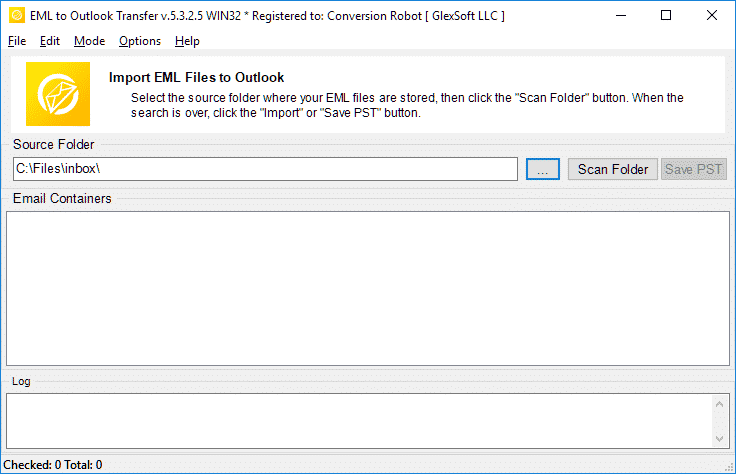
Klikk på Bla gjennom mappe-knappen [...] for å velge mappen der EML-filene som er pakket ut fra den nedlastede .zip-filen er plassert.
Neste, klikk på "Skann mappe"-knappen. Programmet vil se etter alle EML-filer i den angitte mappen og legge dem til i listen.
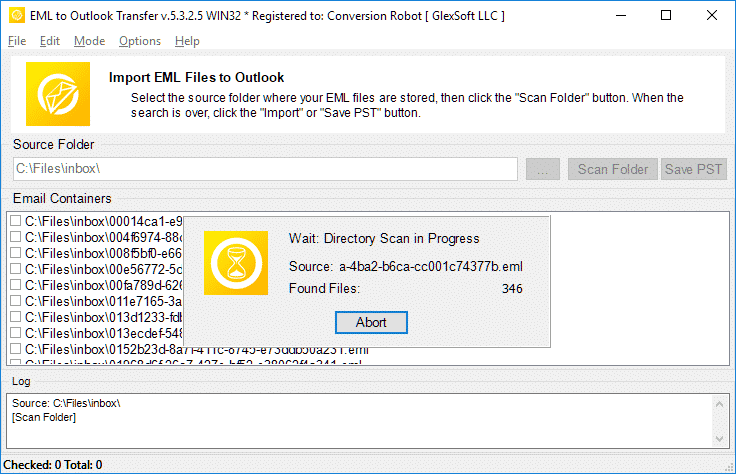
Du kan se gjennom denne listen etter at prosessen er ferdig.
Trinn 4: Importer EML-filer til Outlook
Endelig, klikk på "Lagre PST"-knappen for å begynne å importere de nedlastede EML-filene til en PST-fil. Du kan finjustere denne prosessen ved å bruke "Alternativer"-menyen.
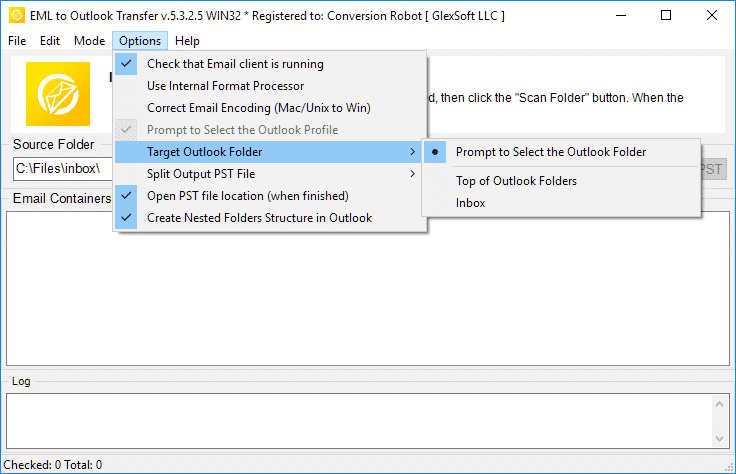
Konverteringsprosessen kan ta en stund før mengden varer som skal importeres er stor, og fremdriften vises i sanntid i samme vindu.
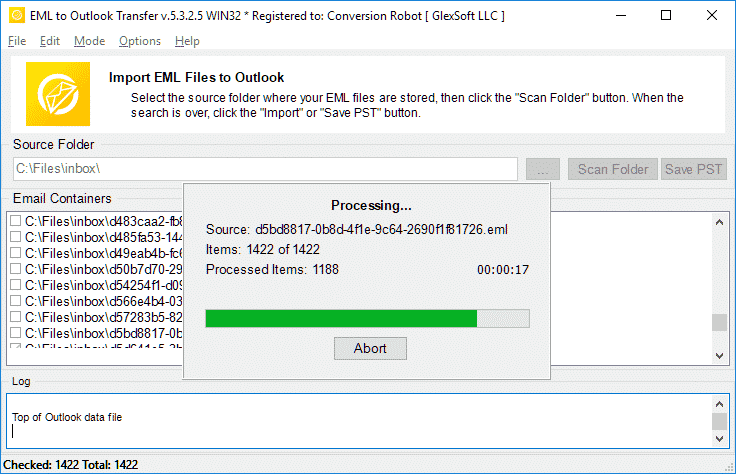
Etter en stund, Zoho Mail-korrespondansen din blir importert til Outlook.
Merk at med EML til Outlook Transfer kan du konvertere tusenvis av e-poster og gigabyte med data uten problemer. Per i dag, programmet tilbyr en av de enkleste og brukervennlige måtene å migrere til Outlook når e-postene dine er i EML-format.